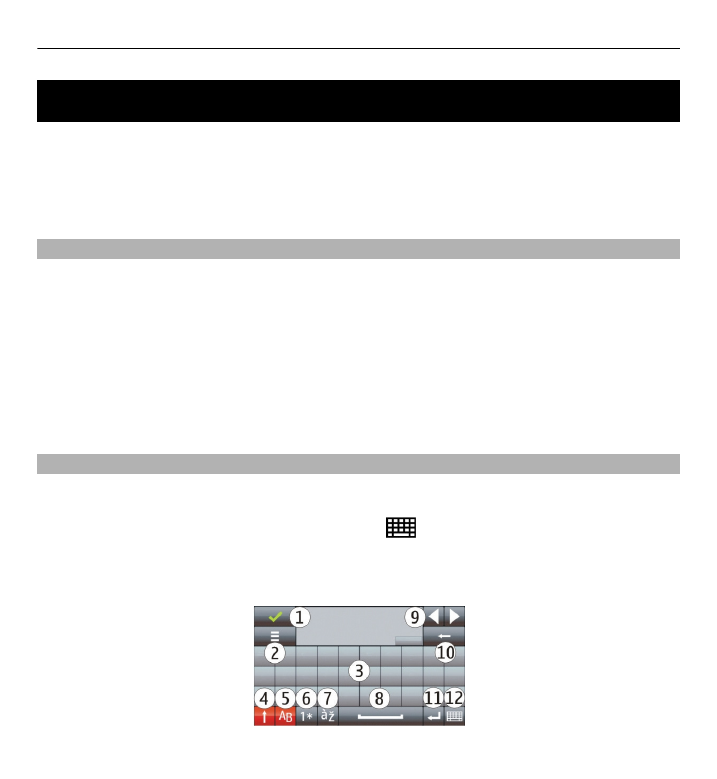
Virtualna tipkovnica
Možete rabiti virtualnu tipkovnicu na zaslonu u pejsažnom načinu.
Za aktiviranje virtualne tipkovnice odaberite
>
QWERTY na cijelom zasl.
. Ova
funkcija nije dostupna ako je trenutno aktiviran način automatskog unosa
(aktivirani senzori).
54 Pisanje teksta
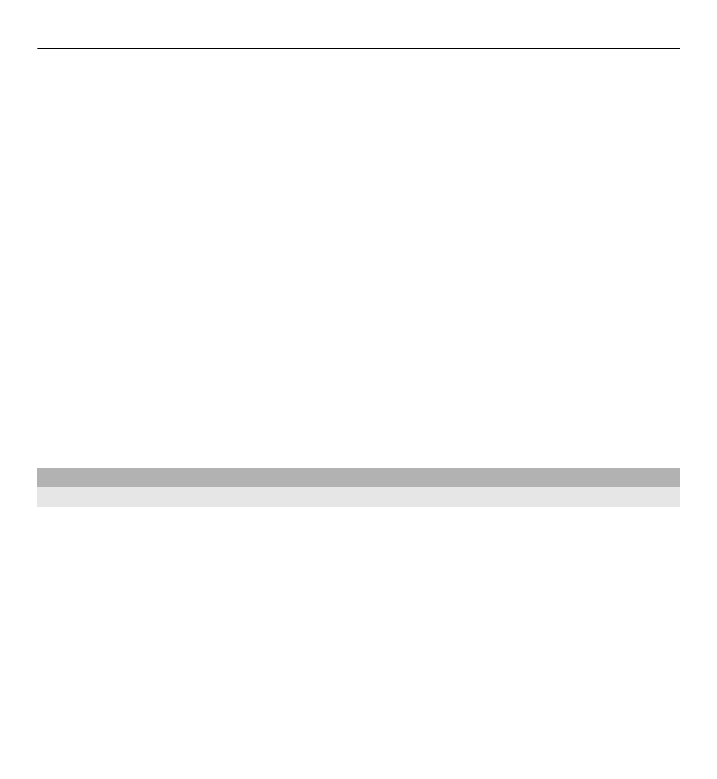
1 Zatvori - zatvara virtualnu tipkovnicu.
2 Izbornik unosa - otvara izbornik mogućnosti dodirnog unosa za pristup
naredbama poput
Jezik pisanja
.
3 Virtualna tipkovnica
4 Shift i caps lock - za unos velikih slova pri pisanju malim slovima, ili obratno,
odaberite tipku prije unosa znaka. Da biste aktivirali caps lock, odaberite tipku
dvaput. Crta ispod tipke označava da je caps lock aktiviran.
5 Slova
6 Brojevi i posebni znakovi
7 Znakovi za naglaske
8 Razmaknica
9 Nakon umetanja znakova pomaknite kursor.
10 Backspace
11 Enter - pomiče kursor u sljedeći redak ili u polje za unos teksta. Dodatne funkcije
temelje se na trenutnom kontekstu.
12 Način unosa - odabir načina unosa. Kada dodirnete neku stavku trenutačni se
prikaz načina unosa zatvara i otvara se novi. Dostupnost načina unosa može se
razlikovati, ovisno o tome jesu li načini automatskog unosa aktivirani ili ne.